- Utiliser SafetyCulture
- Données analytiques
- Appliquer les filtres analytiques
Appliquer les filtres analytiques
Comment appliquer les filtres disponibles dans la fonctionnalité Données analytiques via l'application Web ?Filtres graphiques disponibles
Le statut de l'inspection, de l'action ou de l'observation.
En filtrant les inspections en fonction de leur statut « Archivé », les inspections seront affichées, qu'elles soient terminées ou incomplètes.
Le modèle utilisé pour effectuer les inspections.
The asset of an inspection or action.
Filtering by asset is only available when the "Asset type" filter isn't applied.
The selected type of asset.
Filtering by asset type is only available when the "Asset" filter isn't applied.
The response entered or selected in inspections.
The selected flagged responses in inspections. Flagged responses must be set up in your templates to capture data accurately. Please note that the flagged responses filter is only available in the Responses table chart types when tracking inspection responses.
La priorité de l'action ou de l'observation.
L'étiquetted'une action.
Le type d'action.
The schedule linked to an inspection.
Please note that you need "Schedules: Manage" permission to view schedules created by other users in your organization.
La catégorie d'observation.
Le filtrage des inspections archivées diffère selon qu'il s'agit de la nouvelle ou de l'ancienne expérience.
La nouvelle expérience filtre les inspections archivées, qu'elles soient terminées ou non. L'ancienne expérience, en revanche, filtre les inspections qui sont à la fois archivées et terminées ou incomplètes.
Filtres du tableau de bord disponibles
La plage de dates pour filtrer les données.
Aujourd'hui : Filtre les données créées le jour même.
Hier : Filtre les données créées le jour précédent.
Derniers 7, 30 et 90 jours : Filtre les données de la période sélectionnée jusqu'au jour actuel inclus.
Dernières 4 semaines : Filtre les données des quatre dernières semaines jusqu'à la date actuelle incluse.
Ce mois-ci : Filtre les données créées pendant le mois en cours.
Dernier mois : Filtre les données créées le mois précédent.
Année à date : Filtre les données du premier jour de l'année au jour actuel.
Plage personnalisée : Filtre les données sur la base de la période sélectionnée. Veuillez noter que vous ne pouvez filtrer les données que pour un maximum d'un an à la fois.
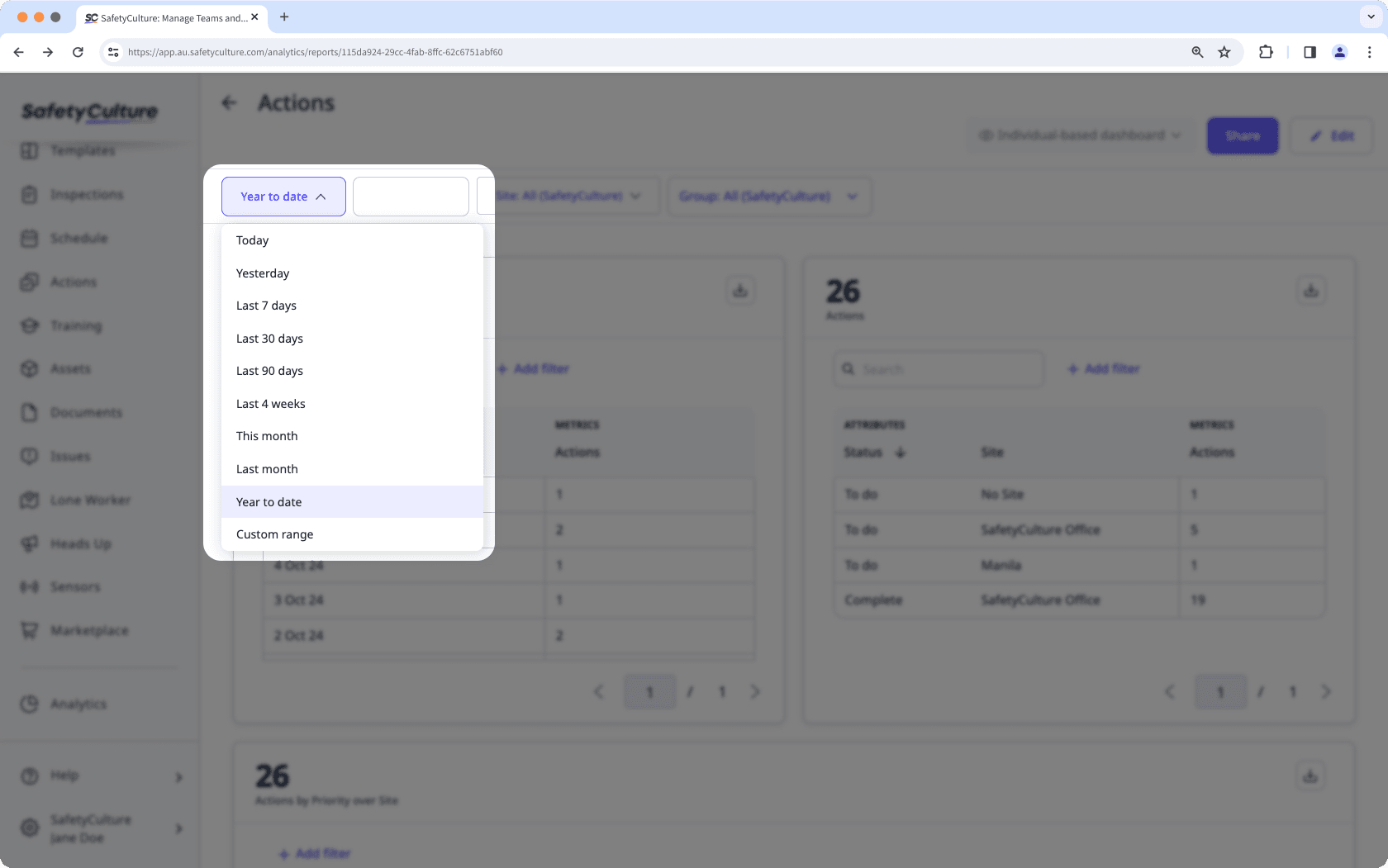
Fréquence de regroupement des données en fonction de leur date de création.
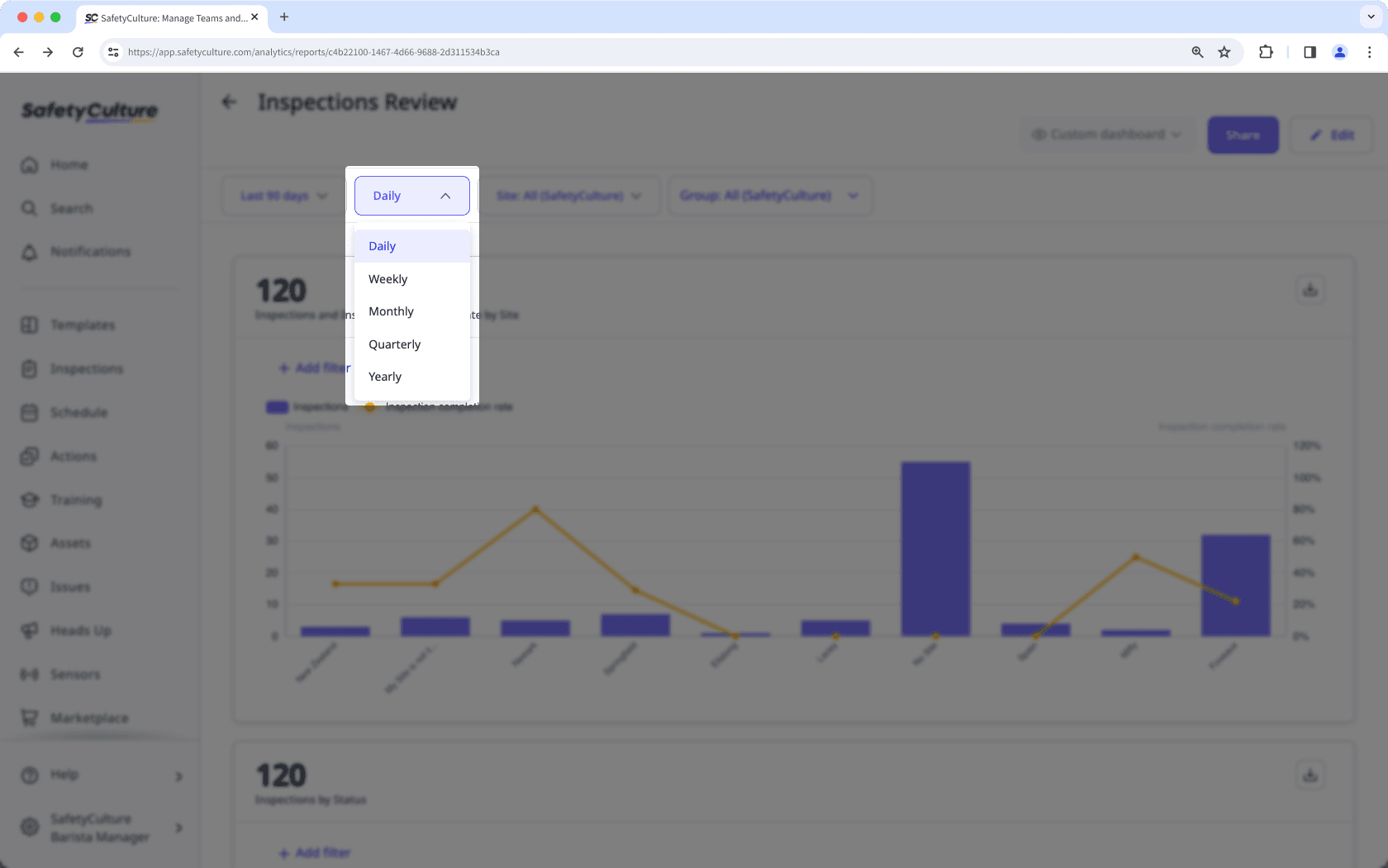
Le site ou le niveau pour filtrer les données.
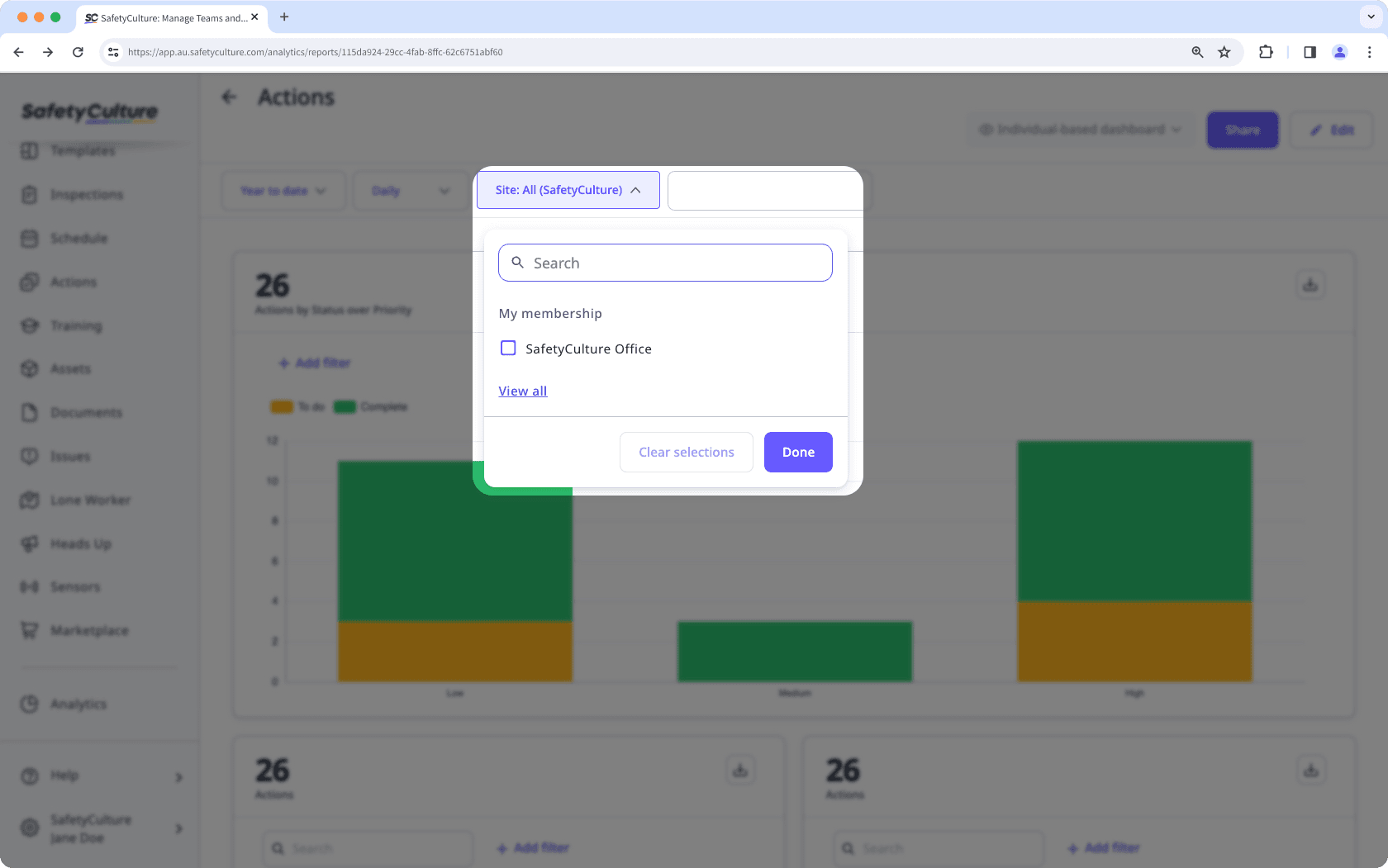
Le groupe par lequel les données doivent être filtrées. Le filtre peut fonctionner différemment selon l'indicateur que vous avez sélectionné pour un graphique :
Inspections: Filtre basé sur l'auteur. Si plusieurs utilisateurs ont modifié une inspection, les inspections sont affichées en fonction de la dernière personne qui l'a modifiée si elle fait partie du groupe par lequel vous filtrez.
Actions et Plannings : Filtre basé sur les responsables. Cela fonctionne à la fois pour les attributions à des groupes et des utilisateurs individuels, et les utilisateurs du groupe par lequel vous filtrez seront également affichés.
Observations : Filtre basé sur les responsables des observations, où les observations attribuées aux utilisateurs du groupe par lequel vous filtrez seront affichées.
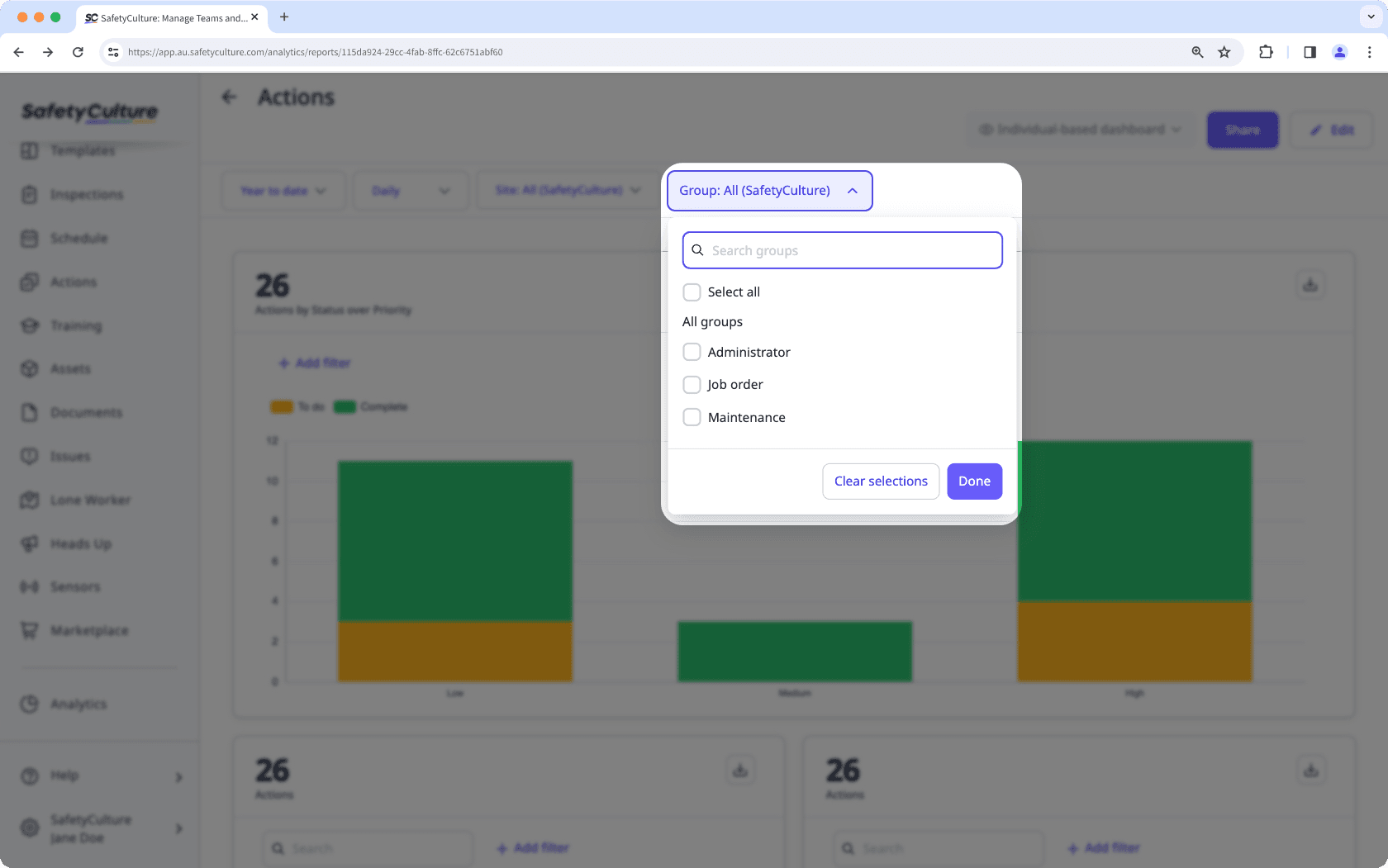
Vous pouvez sélectionner jusqu'à 300 filtres par tableau de bord et filtre graphique à la fois dans les Nouvelles données analytiques. Par exemple, vous pouvez sélectionner 300 modèles et 300 sites pour filtrer vos données.
Appliquer les filtres analytiques
Sélectionnez
Données analytiques dans le menu à gauche.
Cliquez sur le tableau de bord.
Sur cette page vous pouvez :
Filtrez votre tableau de bord selon une plage de dates prédéfinie ou personnalisée, paramètrez l'intervalle de période, le groupe pertinent et, selon le type de tableau de bord, filtrez par sites.
Affichez les filtres appliqués à un graphique en cliquant sur
en haut à droite du graphique. Selon votre accès au tableau de bord, vous pouvez également personnaliser le filtre de chaque graphique pour afficher des résultats plus pertinents.
Cette page vous a-t-elle été utile?
Merci pour votre commentaire.